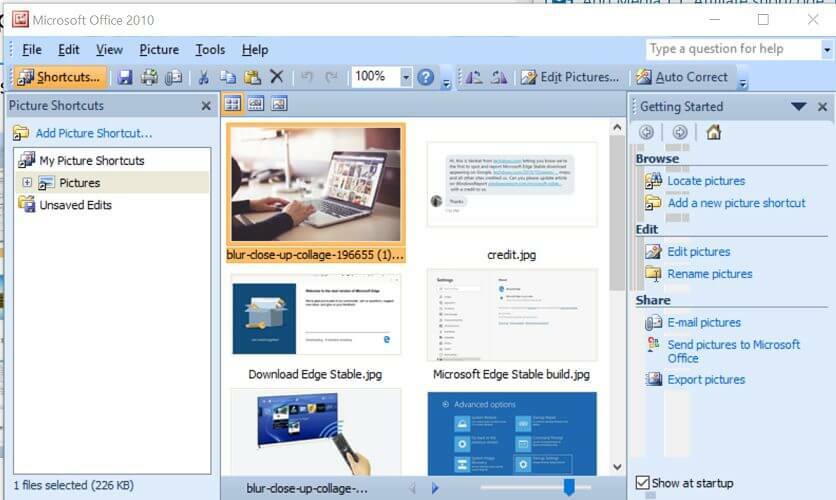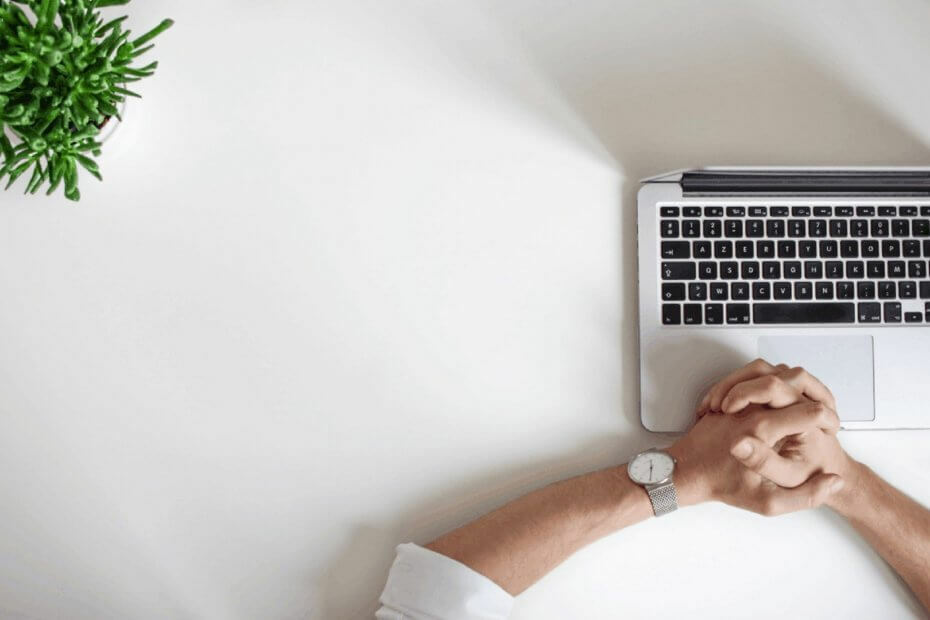- Anda dapat mentransfer file besar secara aman dengan AnyDesk menggunakan dua metode sederhana.
- AnyDesk memiliki integrasi sinkronisasi clipboard yang akan dengan cepat menyalin dan menempelkan file antar perangkat.
- Menggunakan alat File Manager memungkinkan Anda untuk mentransfer file antara dua jendela khusus.
- Perangkat lunak ini mendukung format dan ukuran file apa pun, jadi Anda tidak perlu khawatir tentang itu.

- Enkripsi tingkat perbankan dan privasi total
- Dukungan multi-platform untuk semua sistem operasi utama
- Transfer file yang cepat dan Intuitif
- Konsumsi bandwidth rendah dan respons ping cepat
- Frame rate tinggi untuk memudahkan pemecahan masalah
- Dapatkan Anydesk
Mentransfer file besar antar perangkat Anda tidak mudah jika Anda tidak memiliki eksternal penyimpanan untuk memasukkan mereka.
Awan sistem juga bagus, tetapi mereka mengharuskan Anda untuk mengunggah file sebelum mentransfernya.Oleh karena itu, menggunakan perangkat lunak kendali jarak jauh yang memungkinkan Anda mentransfer file saat bepergian adalah cara termudah. Tetapi tidak semua alat ini bekerja dengan baik dengan file yang lebih besar.
Untungnya, AnyDesk tidak memiliki masalah dalam mentransfer file dalam ukuran apa pun, dan ini mendapat manfaat dari enkripsi file untuk keamanan maksimum. Hari ini, kami akan menunjukkan kepada Anda betapa mudahnya melakukannya.
AnyDesk memiliki antarmuka yang berbeda untuk Linux, jendela, dan MAC, tetapi hari ini kita akan fokus pada sisi Windows 10.
Jika keamanan menjadi perhatian Anda, Anda harus tahu bahwa AnyDesk mendapat manfaat dari daftar kontrol akses, penguncian perangkat, izin, dan fitur terkait keamanan lainnya.
Lebih tepatnya, ia menggunakan teknologi TLS tingkat militer untuk memblokir akses tidak sah ke perangkat Anda, dan menggunakan enkripsi asimetris RSA 2048 yang memverifikasi koneksi apa pun.
Ada dua cara untuk mentransfer file antar perangkat Anda jika Anda menggunakan AnyDesk. Keduanya mudah digunakan dan komprehensif serta tidak memiliki batasan ukuran file.
Bagaimana saya bisa mentransfer file besar dengan aman dengan AnyDes?
1. Gunakan Papan Klip
- Klik kanan file yang ingin Anda transfer pada perangkat masing-masing.
- Pilih Salinan atau tekan tombol CTRL + C kunci.
- Buka perangkat lain yang terhubung.
- Klik kanan dan pilih Tempel atau tekan tombol CTRL + V kunci.
Untungnya, AnyDesk menyediakan clipboard yang disinkronkan yang mengintegrasikan Salin & Tempel fitur dari Windows dan MAC.
2. Gunakan Manajer File
- Sambungkan ke perangkat tempat Anda ingin mentransfer file.
- Setelah Anda memulai sesi, klik pada Transfer file ikon.

- Selanjutnya, dua jendela terpisah akan muncul.
- Yang di sebelah kiri akan menjadi perangkat Anda saat ini.
- Yang di sebelah kanan adalah perangkat yang dikendalikan dari jarak jauh.
- Pilih file yang ingin Anda transfer, lalu tekan tombol Unggah tombol di bagian atas.
- Kemudian, tekan tombol Unduh untuk mengambil file yang dipilih pada perangkat yang dikendalikan dari jarak jauh.
AnyDesk memiliki Manajer File mode yang membuka dua jendela dari kedua perangkat. Di sana, Anda dapat menavigasi melalui direktori sistem dan memilih file yang ingin Anda transfer.
Itu saja untuk artikel singkat ini. Tidak banyak penjelasan yang harus dilakukan, karena AnyDesk memiliki penjelasan yang komprehensif dan sederhana UI.
Kami harus menyebutkan bahwa Anda dapat mentransfer semua jenis format file tanpa masalah, dan semua file diamankan, jadi tidak ada orang lain yang dapat mengaksesnya.
Sudahkah Anda mencoba metode kami untuk mentransfer file dengan AnyDesk? Beri tahu kami tentang pengalaman Anda, dan jangan ragu untuk berbagi dengan kami jenis lain tentang subjek di bagian komentar di bawah.
 Masih mengalami masalah?Perbaiki dengan alat ini:
Masih mengalami masalah?Perbaiki dengan alat ini:
- Unduh Alat Perbaikan PC ini dinilai Hebat di TrustPilot.com (unduh dimulai di halaman ini).
- Klik Mulai Pindai untuk menemukan masalah Windows yang dapat menyebabkan masalah PC.
- Klik Perbaiki Semua untuk memperbaiki masalah dengan Teknologi yang Dipatenkan (Diskon Eksklusif untuk pembaca kami).
Restoro telah diunduh oleh 0 pembaca bulan ini.